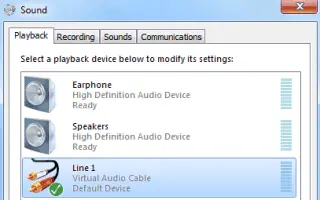Ez a cikk egy beállítási útmutató, amely hasznos képernyőképet tartalmaz az audioeszköz nevének megváltoztatásához a Windows 10 rendszerben.
Számítógépeinkkel több audioeszközt használunk. Csatlakoztatunk fejhallgatókat, fülhallgatókat, Bluetooth fejhallgatókat, hangszórókat, mikrofonokat és más típusú audioeszközöket.
A Windows 10 nem korlátozza az audioeszközök csatlakoztatását, de a felhasználók néha összezavarodnak az audioeszközök kezelése során. A Windows 10 rendszerben beállíthat egy egyéni nevet az audioeszköznek a helyzet kezelésére.
Ha a Windows 10 legújabb verzióját használja, könnyen átnevezheti audioeszközét. Nincs szükség harmadik féltől származó alkalmazások telepítésére vagy a beállításjegyzék szerkesztésére az audioeszköz átnevezéséhez.
Az alábbiakban bemutatjuk, hogyan módosíthatja az audioeszköz nevét a Windows 10 rendszerben. Görgessen tovább, hogy ellenőrizze.
Az audioeszköz átnevezése a Windows 10 rendszerben
Az audioeszköz átnevezésének lehetősége a Beállítások alatt mélyen el van rejtve. Az alábbiakban megosztunk egy részletes útmutatót az audioeszköz átnevezéséhez.
1. Nevezze át a hangkimeneti eszközt a Windows 10 rendszerben
Ebben a módszerben lépésről lépésre megosztjuk az audiokimeneti eszköz átnevezését a Windows 10 rendszerben.
- Először kattintson a Windows Start gombra, és válassza a Beállítások lehetőséget .

- A Beállítások oldalon kattintson a Rendszerbeállítások elemre .

- A bal oldali ablaktáblában kattintson a Hangbeállítások elemre .

- Válassza ki az átnevezni kívánt kimeneti eszközt, és kattintson a jobb oldali panelen az Eszköz tulajdonságai elemre .
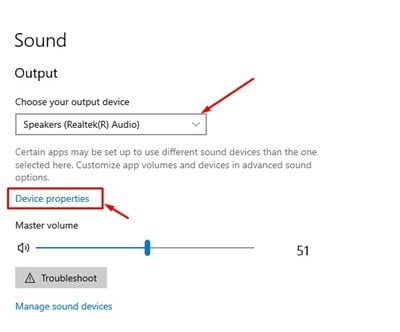
- A következő oldalon adja meg az új audiokimeneti eszköz nevét, és kattintson az Átnevezés gombra.
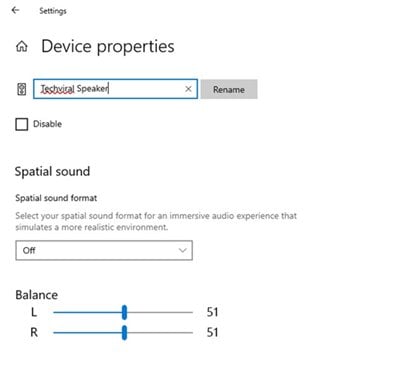
A beállítás kész. Így nevezheti át a hangkimeneti eszközt Windows 10 PC-n.
2. Nevezze át az audiobemeneti eszközt (mikrofont) a Windows 10 rendszerben
A kimeneti eszközökhöz hasonlóan az audio bemeneti eszközöket is átnevezheti. Az audio bemenet mikrofont jelent.
- Először kattintson a Windows Start gombra, és válassza a Beállítások lehetőséget .

- A Beállítások oldalon kattintson a Rendszerbeállítások elemre .

- A bal oldali ablaktáblában kattintson a Hangbeállítások elemre .

- A jobb oldali ablaktáblában , a Bemenetek részben válassza ki az átnevezni kívánt eszközt, és kattintson az Eszköz tulajdonságai elemre .
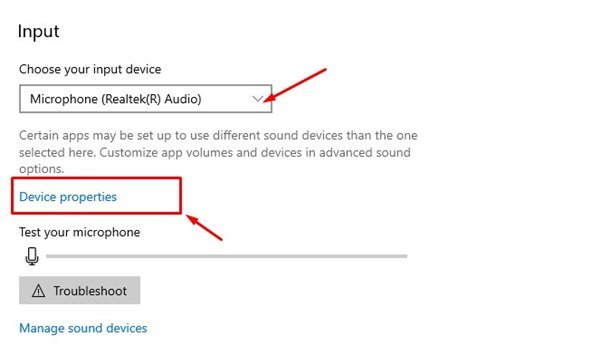
- Adja meg a hangbemeneti eszköz nevét, és kattintson az Átnevezés gombra a következő képernyőn.
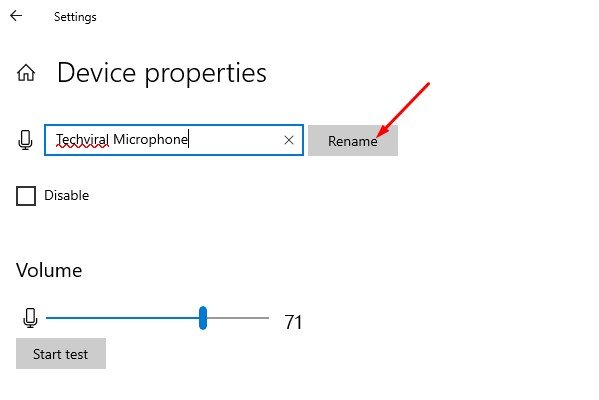
A beállítás kész. Így nevezheti át a hangkimeneti és -bemeneti eszközöket a Windows 10 rendszerben.
Fentebb megvizsgáltuk, hogyan lehet megváltoztatni az audioeszköz nevét a Windows 10 rendszerben. Reméljük, hogy ez az információ segített megtalálni, amire szüksége van.